この記事は、記載されているエラーを解決することを目的としています。
Windows ライセンスの有効期限がもうすぐ切れるというエラーを修正/構成する方法は?
記載されている問題を解決するには、次の修正を使用できます。
- Windows エクスプローラーを再起動します
- Windows の再アクティブ化
- Windows をオンラインで再アクティブ化する
- グループ ポリシーの変更
- Windows ライセンス マネージャー サービスを無効にする
すべての方法を 1 つずつ見ていきましょう。
修正 1: Windows エクスプローラーを再起動します。
上記のエラーを解決するために適用できる最初の方法は、Windows エクスプローラーを再起動することです。そのためには、以下の手順に従ってください。
ステップ 1: タスク マネージャーを起動する
まず、「 タスクマネージャー 」 Windows の [スタート] メニューから:
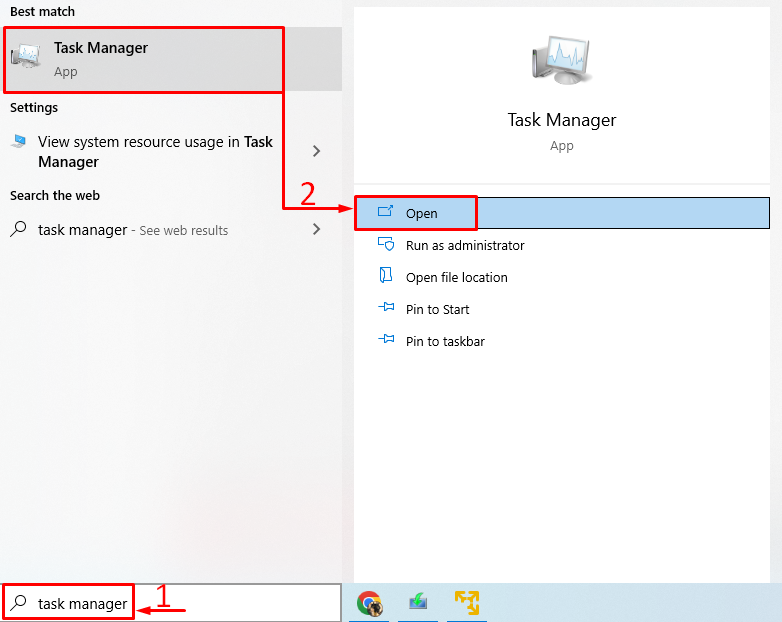
ステップ 2: Windows エクスプローラーを再起動します。
「 プロセス ' セクション。 「 ウィンドウズ・エクスプローラ 」をトリガーし、「 再起動 ' ボタン:
/
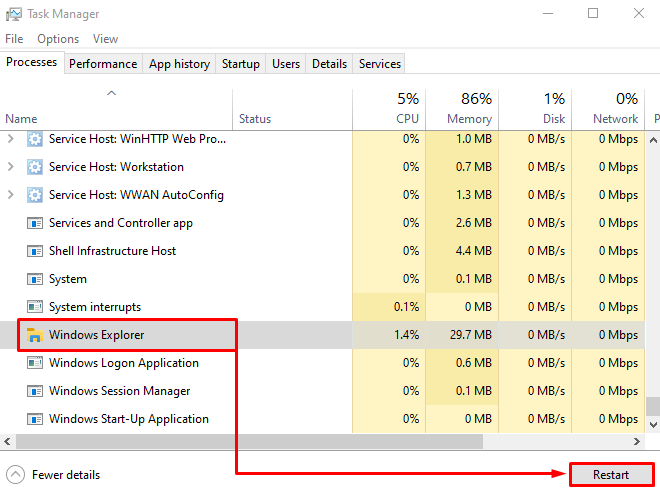
Windows エクスプローラーを再起動した後、Windows ライセンスの問題が解決したかどうかを確認します。
修正 2: Windows を再アクティブ化する
Windows を再アクティブ化すると、Windows ユーザーが上記の問題を解決するのに役立つ場合があります。そのためには、次の段階的な指示に従ってください。
ステップ 1: CMD を起動する
まず、「 コマンド・プロンプト 」 Windows の [スタート] メニューから:
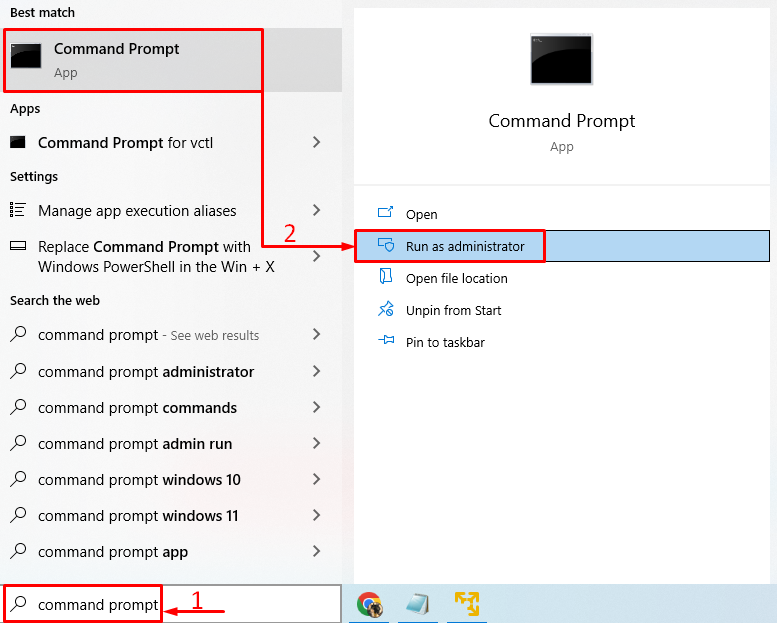
ステップ 2: Windows アクティベーション キーを取得する
CMD ターミナルでコード行を実行して、Windows アクティベーション キーを取得します。
> wmic パス SoftwareLicensingService get OA3xOriginalProductKey 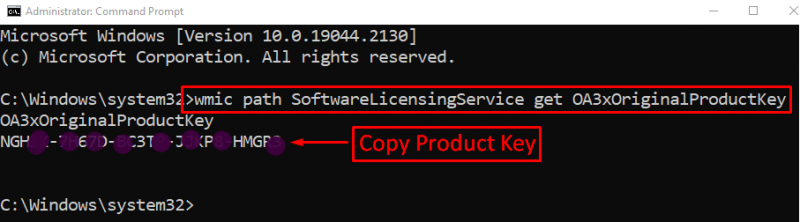
その鍵が明らかになりました。 Windows アクティベーション キーをコピーします。
ステップ 3: 設定を開く
発売 ' 設定 」 [スタート] メニューから:
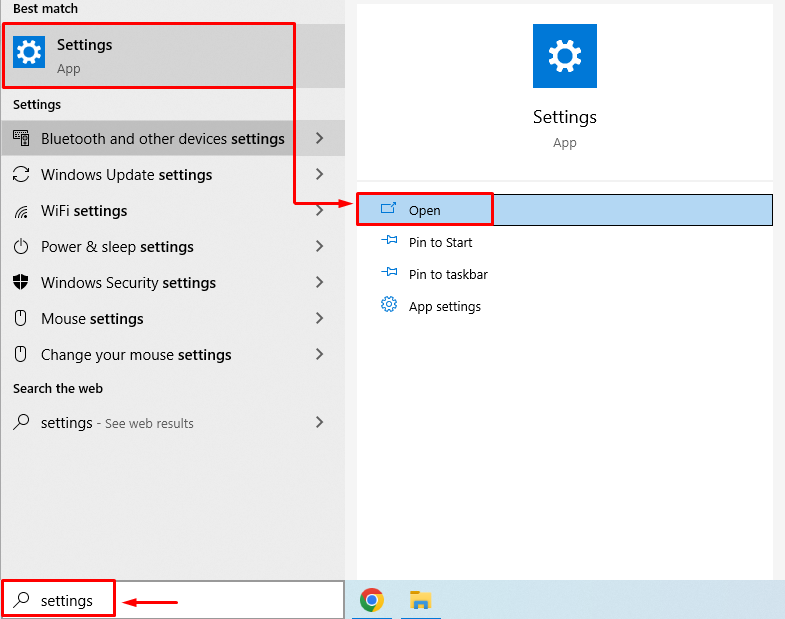
ステップ 4: 更新とセキュリティに移動します
「をトリガーします。 更新とセキュリティ 実行するには:
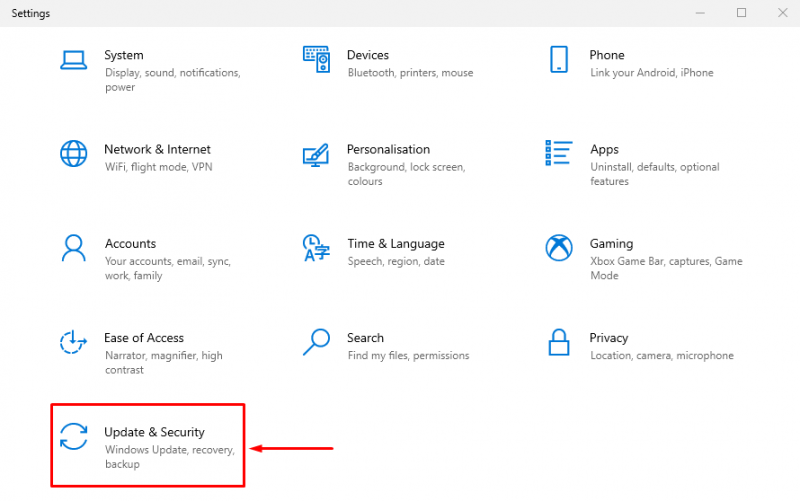
ステップ 5: Windows ライセンス認証プロンプトを開く
「」に移動 アクティベーション 」セクションを選択し、「 プロダクト キーの変更 」:
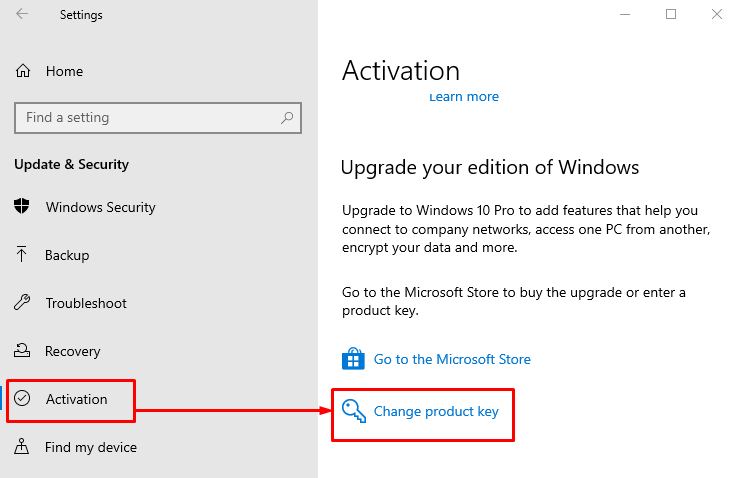
ステップ 6: プロダクト キーを入力する
コピーしたプロダクト キーを貼り付けて、[ 次 ' ボタン:
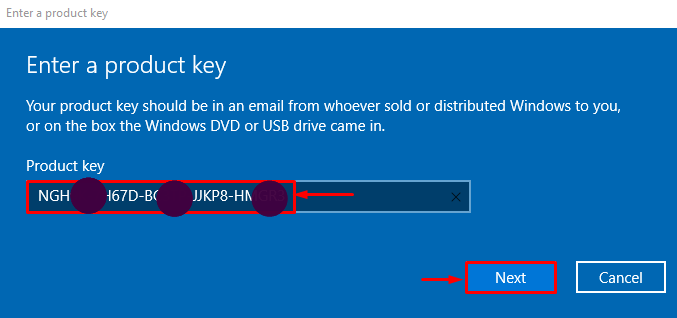
ステップ 7: Windows のライセンス認証
クリックしてください ' 活性化 」 ボタンをクリックして Windows をアクティブにします。
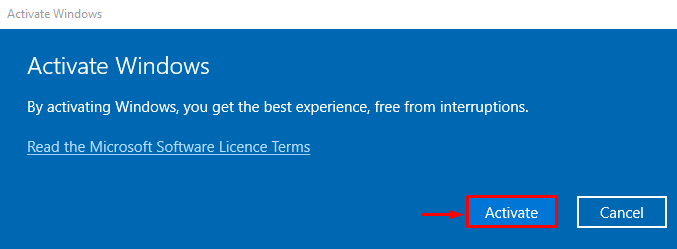
Windows がアクティブ化されました。
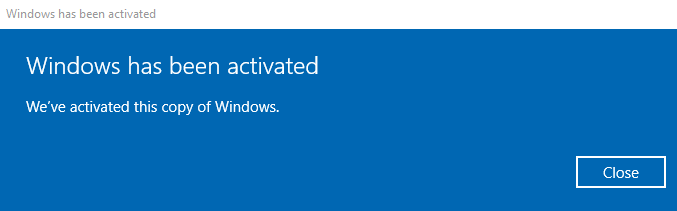
Windows を再起動し、問題が解決したかどうかを確認します。
修正 3: Windows Online を再アクティブ化する
表示されたエラーを修正するには、Windows をオンラインでアクティブ化することもできます。そのため、以下の手順に従ってください。
ステップ 1: CMD を起動する
まず、「 コマンド・プロンプト 」 Windows の [スタート] メニューから:
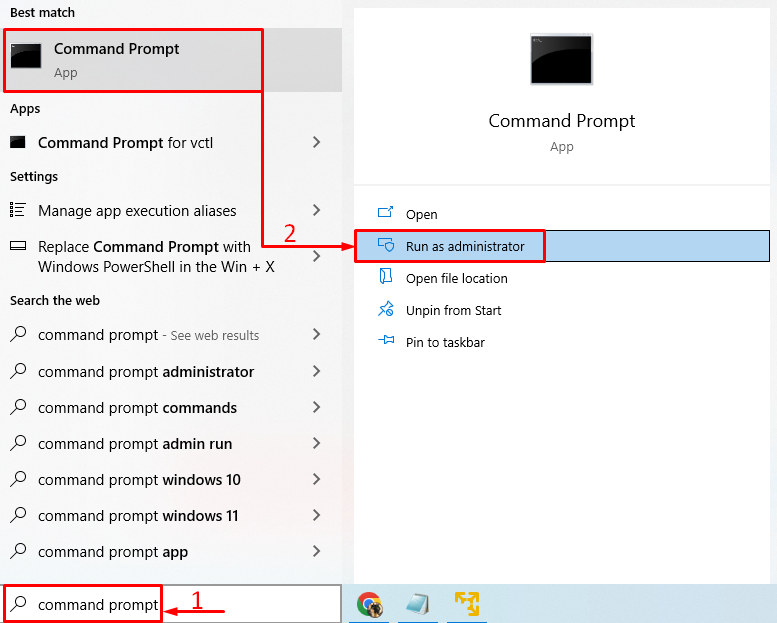
ステップ 2: CMD を使用して Windows をアクティブ化する
以下のコードを実行して、Windows をオンラインでアクティブ化します。
> slmgr / それらの 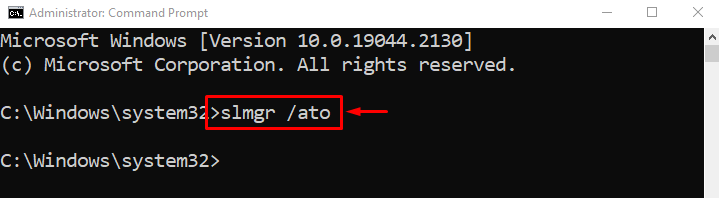
ご覧のとおり、Windows がアクティブになりました。
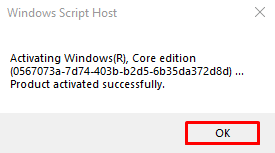
Windows がアクティブ化されました。「 わかった 」ボタンで終了します。
修正 4: グループ ポリシーを変更する
グループ ポリシーを変更すると、記載されているエラーを解決することもできます。そのため、以下の手順に従ってください。
手順 1: グループ ポリシーの編集を起動します。
まずは起動」 グループ ポリシーの編集 」 Windows の [スタート] メニューから:
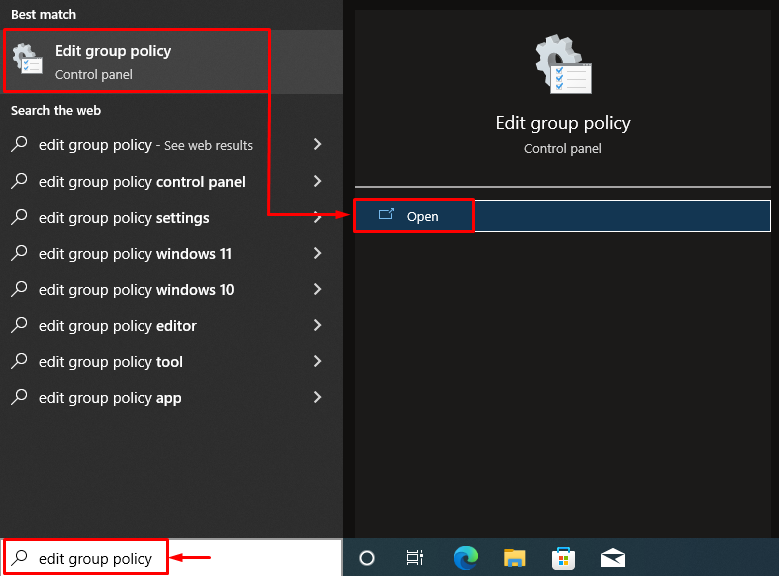
ステップ 2: Windows Update に移動する
「 コンピューターの構成 > 管理用テンプレート > Windows コンポーネント 」パスを開き、「 Windows Update 」フォルダーをダブルクリックして、次のようにします。
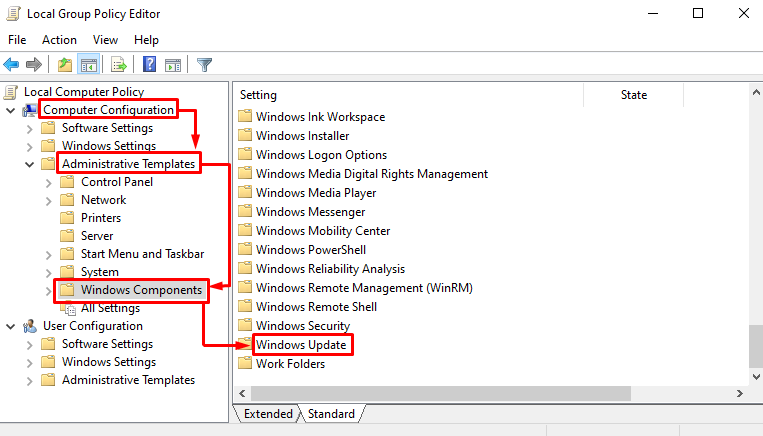
ステップ 3: レジストリ設定の編集
強調表示された設定を右クリックし、「 編集 ' オプション:
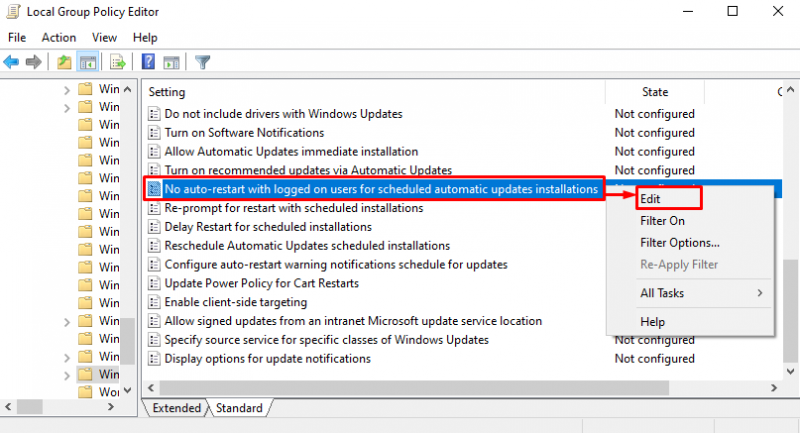
ステップ 4: 自動更新を有効にする
選ぶ ' 有効 」を押して「 わかった ' ボタン:
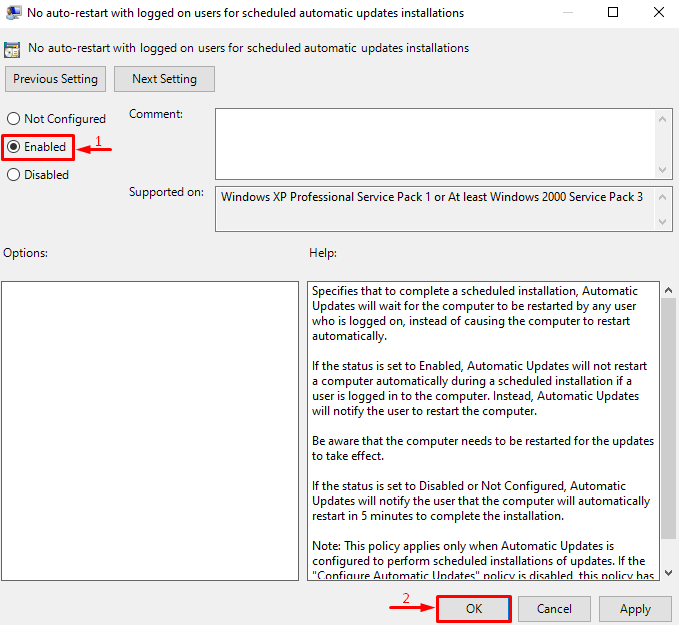
修正 5: Windows ライセンス マネージャー サービスを無効にする
指定されたエラーを修正するには、Windows ライセンス マネージャー サービスを無効にします。そのためには、次の段階的な指示に従ってください。
ステップ 1: サービスを起動する
まず、「 サービス 」 Windows の [スタート] メニューから:
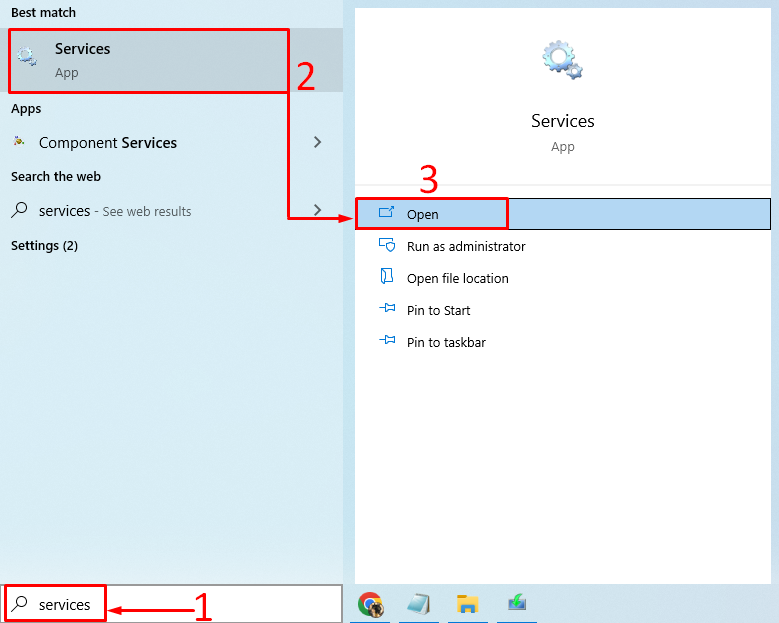
手順 2: Windows ライセンス マネージャー サービスを再起動する
「を見つけます Windows ライセンス マネージャー サービス 」。それを右クリックして「 プロパティ 」:
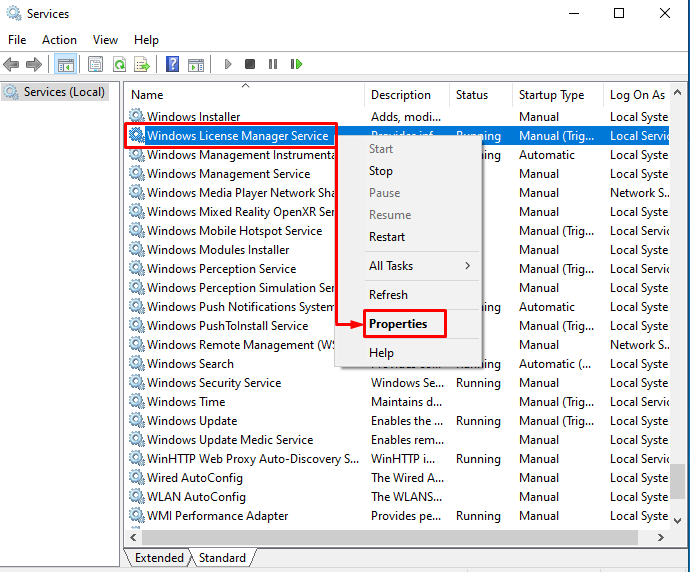
「」に移動 全般的 ' タブ。設定 ' スタートアップの種類 ' に ' 無効 」とヒット「 わかった 」:
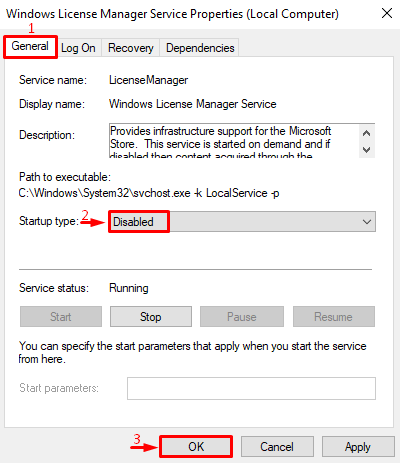
PC を再起動し、問題が解決したかどうかを確認します。
結論
「 Windows ライセンスの有効期限が間もなく切れます 」は Windows のライセンス認証に関連するエラーで、さまざまな方法で解決できます。これらの方法には、Windows エクスプローラーの再起動、Windows の再アクティブ化、オンラインでの Windows の再アクティブ化、グループ ポリシーの変更、または Windows ライセンス マネージャー サービスの無効化が含まれます。この記事では、記載されている問題を修正するための複数の方法を示しています。